In der Profilverwaltung werden alle Profile organisiert, eingestellt und ausgewählt. Dieser Dialog wird direkt über die jeweiligen Befehle aufgerufen, in welchen eine Profilauswahl möglich ist.
Mit dem Button ![]() wird der Dialog der Profilverwaltung angezeigt.
wird der Dialog der Profilverwaltung angezeigt.
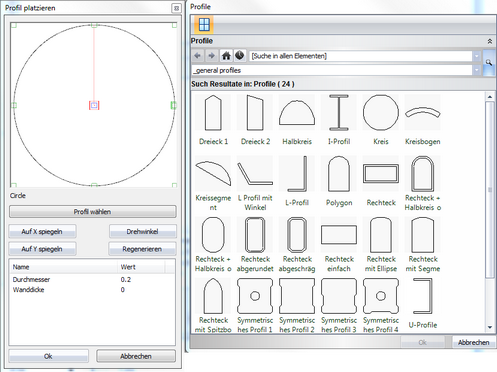
Dieser Dialog gliedert sich ähnlich wie der Objekt, Fenster und Tür Dialog in folgende Teile:
Profil Kategorien
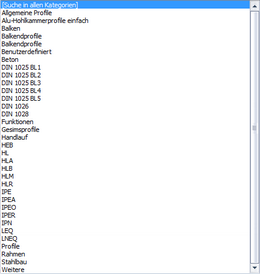
Die Profil Kategorien beinhalten die einzelnen vorbereiteten Profile. Aus dieser Struktur wird zuerst die Profilgruppe angewählt, aus welcher dann im nächsten Schritt das jeweilige Profil ausgesucht werden kann.
Profil Liste
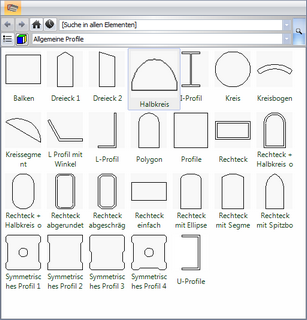
Aus der Profil Liste werden die einzelnen Profile ausgewählt. Die Darstellung der Profile kann mit dem Button links unten zwischen den Methoden:
3D - ![]() , 2D -
, 2D - ![]() oder Text -
oder Text - ![]() gewechselt werden.
gewechselt werden.
Jedes Profil in dieser Liste kann mit der Maustaste ausgewählt werden.
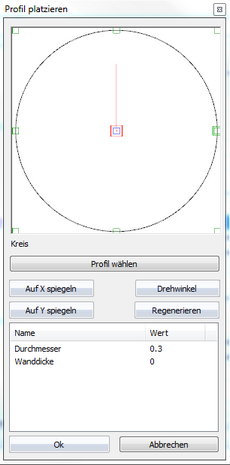
Die Einstellungen ändern sich je nach ausgewähltem Profil. Jedes Profil hat seine eigenen veränderbaren Werte. Die Einheit der Werteingaben richtet sich nach der Einheit des Projekts.
Mit dem ![]() Button werden die Änderungen in der linken Vorschau übernommen. Mit den Buttons
Button werden die Änderungen in der linken Vorschau übernommen. Mit den Buttons ![]() und
und ![]() wird das Profil um die jeweilige Achse gespiegelt. Mit dem Button
wird das Profil um die jeweilige Achse gespiegelt. Mit dem Button ![]() wird das Profil jeweils um 90° gedreht.
wird das Profil jeweils um 90° gedreht.
Die grünen und roten Rechtecke in der Vorschau definieren die Einfügepunkte des jeweiligen Profils. Siehe dazu das Kapitel der Referenzpunkte.
Parameter Sets
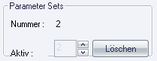
Mit jeder übernommenen Einstellung mit dem ![]() Button wird ein Einstellungsset angelegt, in welchem die Einstellungen zum Profil abgespeichert werden. Mit den Pfeilbuttons kann durch diese Sets navigiert werden. Mit dem
Button wird ein Einstellungsset angelegt, in welchem die Einstellungen zum Profil abgespeichert werden. Mit den Pfeilbuttons kann durch diese Sets navigiert werden. Mit dem ![]() Button wird das gerade aktive Set aus der Liste gelöscht.
Button wird das gerade aktive Set aus der Liste gelöscht.
Nummer: gibt die vorhandene Anzahl verschiedener Sets an
Aktiv: zeigt an, welches Set gerade aktiviert ist.
Jegliche nachträgliche Änderung passiert wieder über diesen Dialog oder direkt auf der Zeichenoberfläche mit den Werkzeugen der Knotenbearbeitung und Profiländerung.